イラストレーターでpdfを保存した時にファイルサイズが大きくて困ったことはありませんか?PDFデータの容量が大きいと、開く時に時間がかかったり、メールでの添付が厳しいなど何かと困ることが多いんですよね。今回は保存時のちょっとした設定でPDFデータの容量をかなり軽くする方法をご紹介します。
1.PDF形式で保存
上の【ファイル】-【別名で保存(command+shift+S)】を選択します。一番下のファイル形式を「pdf」に変更し、保存をクリックします。
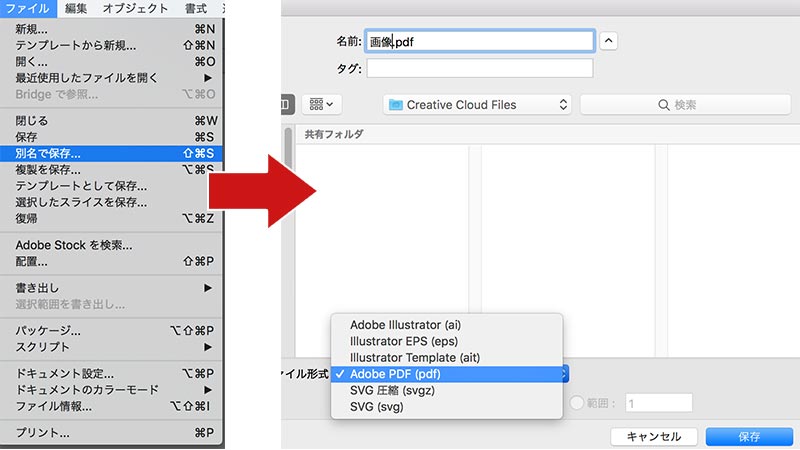
2.保存時の設定変更(一般)
1の工程を終えると下の画像のようなウィンドウが表示されます。オプション内【Illustratorの編集機能を保持】のチェックボックスに入っているチェックマークを外します。ここにチェックが入っているとPDF化した後でも編集が可能なデータとなります。
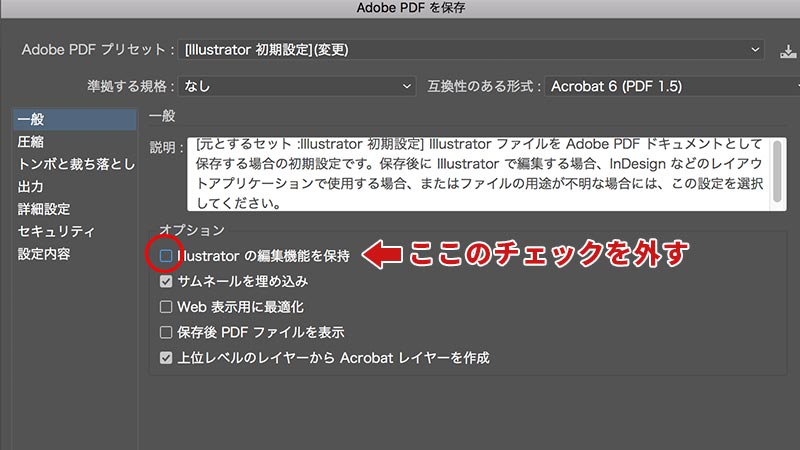
3.保存時の設定変更(圧縮)
続いてひとつ下の【圧縮】タブを選択し、【ダウンサンプルしない】の箇所を【ダウンサンプル(バイキュービック法)】に変更します。
ダウンサンプルとは?
画像内のピクセル数を減らすことをダウンサンプルといいます。プルダウンで選べるダウンサンプル(バイリニア法)・ダウンサンプル(バイキュービック法)・サブサンプル(バイリニア法)はピクセルを削減した際の補間方法になります。
この3つの中ではバイキュービック法が最も時間がかかり、最も正確な方法で、最も滑らかなグラデーションが得られます。
次に「ppi」と記載のある箇所の数値を変更します。こちらは解像度の数値となります。
画面上で閲覧する場合のみは72dpi、印刷するなら150dpiに変更します。
最後に【圧縮】のプルダウンをJPEGに設定します。画質も選べるので用途に応じて変更しましょう。個人的にここはZIPのままでもいい気がしますが、JPEGだとよりサイズを減らせます。
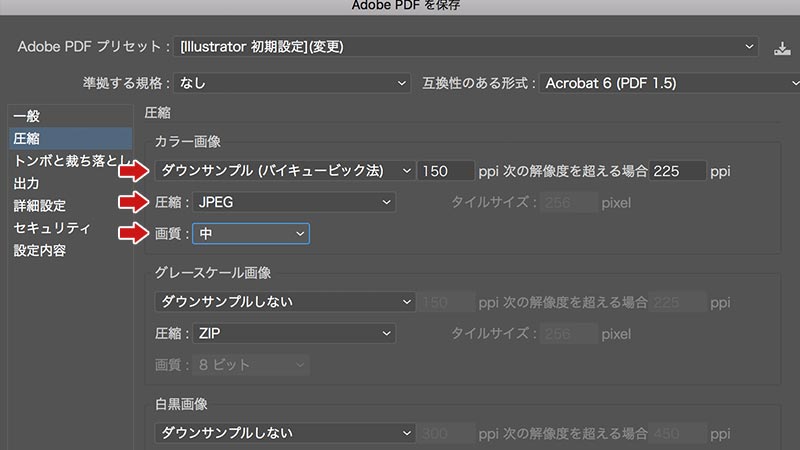
ここまで設定したら【PDFを保存】で終了です。お疲れ様でした。
比較
保存したデータを見てみましょう。なにも圧縮せずに初期設定のまま保存したものは7.8MB。そして上記の方法で圧縮したものは695KB。驚異の10分の1以下となりました。

まとめ
メールに添付していいファイルのサイズは常識的にせいぜい3MB(できれば2MB)が限界でしょう。
社内はもちろんお客様とのやりとり時に、こういうちょっとしたことを気に掛ける事ができるかできないかで、その人の評価にも繋がってくるのではないかと思います。少なくとも私はメールに大きいサイズのデータが添付されてたら「サイズでかっ!」と言うでしょう。
ぜひこの方法で、イラストレーターから軽いpdfを作成してみてください!



